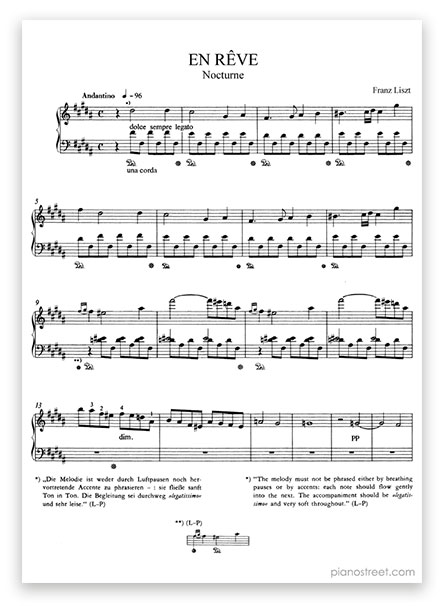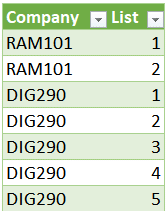Letzte Woche erhielt ich eine E-Mail von einem unserer Leser mit einigen Rückmeldungen dazu, wie AffenwerkzeugePivotSleuth arbeitet mit Measure-Tabellen in Power Pivot.
Best Practices bestehen darin, eine nicht verbundene Tabelle einzurichten, in der DAX-Kennzahlen gespeichert werden. Aus diesem Grund sind alle im Pivot Sleuth aufgelisteten Felder ROT. Es ist also nicht wirklich nützlich. Gibt es das weg? Außer Ihre DAX-Kennzahlen in eine tatsächliche Tabelle aufzunehmen?
Und ist dies der Grund für den Ärger von Excel, dass Sie möglicherweise eine Beziehung benötigen?
Persönlich fordere ich den Begriff „Best Practices“ hier heraus, da er meiner Meinung nach etwas aus der Geschichte stammt und nicht mehr relevant ist. Aber mehr dazu weiter unten …
Mein Lieblingsteil dieser E-Mail war die letzte Zeile, da dieses spezielle Problem tatsächlich einer der Hauptgründe ist, warum wir diese Funktion geschrieben haben. Schauen wir uns an, was PivotSleuth dazu sagt.
Modell Hintergrund
Das von mir verwendete Modell-Framework sieht folgendermaßen aus:
Wie Sie sehen können, haben wir in diesem Fall eine separate _Measures-Tabelle, in der alle Kennzahlen erfasst werden, anstatt die Kennzahlen in den Sales & Budget-Tabellen zu speichern. Sie sind überhaupt nicht komplex, sondern handeln von den einfachsten Maßnahmen, die Sie ergreifen können:
- Umsatz $: = SUMME (Umsatz[Amount] )
- Budget $: = SUMME (Budgets[Amount] )
Und wenn Sie sie auf eine PivotTable ziehen, funktionieren sie gut:
Also, wenn alles in Ordnung ist, worum geht es dann?
Es geht nur um diese quälende kleine Botschaft:
Warum ist es hier?
PivotSleuth- und Messtabellen
Wenn Sie PivotSleuth für diese PivotTable starten, wird Folgendes angezeigt:
Warum sind alle Felder rot? Die Antwort wird angezeigt, wenn Sie eine der Kennzahlen auswählen: Es besteht keine Beziehung zwischen den Tabellen „Verkäufe“, „Kategorien“ oder „Kalender“.
Was passiert also, wenn Sie diese Kennzahlen in den Tabellen „Vertrieb“ und „Budget“ speichern? Die irritierende Nachricht verschwindet:
(Interessiert an den anderen Dingen, die Monkey Tools macht? Schau es dir hier an!)
Warum erstellen Menschen überhaupt Maßtabellen?
Die Praxis, Maßnahmen auf einem anderen Tisch als empfohlene Praxis zu speichern, entstand aus der Instabilität von Power Pivot, als die Dinge eine Tonne zusammenbrachen. Manchmal musste für die Korrektur die Tabelle aus dem Datenmodell entfernt und neu erstellt werden. Zu diesem Zeitpunkt verlieren Sie alle auf diesen Tabellen aufgebauten Kennzahlen oder Beziehungen. Es war frustrierend und nervig und führte dazu, dass die Leute ihre Maßnahmen an einem separaten Tisch aufbewahrten, um sich davor zu schützen, diese Arbeit erledigen zu müssen. Die Herausforderung bestand jedoch darin, dass jedes Mal, wenn Sie eine Kennzahl verwendeten, die Meldung „Beziehungen sind möglicherweise erforderlich“ angezeigt wurde. Und es gab keine Möglichkeit, das zu beseitigen.
Seit 2016 konzentrierte sich Microsoft auf die Behebung von Fehlern im Zusammenhang mit Power Pivot. Viele von ihnen kehrten in das Excel 2016-Produkt zurück, auch wenn sie nach der Veröffentlichung von 2019 behoben wurden. Obwohl sie sicherlich nicht alle verschwunden sind, ist es ungewöhnlich, dass Probleme auftreten, die das Löschen und Wiederherstellen von Tabellen erforderlich machen. Für mich ist dieser Grund für die Trennung Ihres DAX im Grunde genommen kein Problem mehr, aber die Gewohnheit bleibt bestehen.
Einige Leute argumentieren auch, dass dies Ihnen einen zentralen Ort gibt, an dem Sie Ihre Maßnahmen ergreifen können. Ich würde argumentieren, dass die Liste überwältigend werden kann, wenn sich alle Ihre Kennzahlen in einem Ordner ohne Kategorisierung befinden. (Im Gegensatz zu Power BI können wir Kennzahlen nicht in Ordnern gruppieren.)
Ich ziehe es bei weitem vor, meine Kennzahlen auf die entsprechenden Tabellen zu setzen und dann alle nicht aggregierten Spalten in der Tabelle auszublenden. Dies bietet drei Vorteile:
- Es gruppiert die Kennzahlen nach Tabellen und erleichtert so das Auffinden. (Natürlich können Sie die Suchfunktion verwenden, wenn Sie möchten. Ich sage nur, dass diese Tabellen wie Ordner wirken.)
- Dies bedeutet, dass die Warnung „Möglicherweise sind Beziehungen erforderlich“ nur angezeigt wird, wenn eine Kennzahl nicht durch eine natürliche Beziehung im Modell gefiltert werden kann.
- Es ändert das Symbol der Tabelle in das Sigma-Symbol (?), Was gleichbedeutend mit Kennzahlen ist.
Die Vorteile versteckter Spalten
Werfen wir einen kurzen Blick auf die Vorteile des Ausblendens jeder nicht aggregierten Spalte im Datenmodell, sodass im Wesentlichen nur Kennzahlen in Ihrer Tabelle sichtbar bleiben. Dies ist ganz einfach: Sie springen einfach in das Power Pivot-Fenster, klicken mit der rechten Maustaste auf jede natürliche Spalte und wählen „Vor Client-Tools ausblenden“. (Ich persönlich bevorzuge dies in der Diagrammansicht, aber es funktioniert auch in der Tabellenansicht.) Die Ergebnisse sind ziemlich beeindruckend, wenn Sie sich die PivotTable-Feldliste ansehen:
Beachten Sie, dass die Tabellen jetzt als „Maßtabellen“ gekennzeichnet sind. Sie erben das Sigma-Symbol und rücken an den Anfang der Liste. Dies ist der Hauptgrund, warum ich lieber so arbeite. Die Kennzahlen werden anhand ihrer Tabellen logisch gruppiert. Im Wesentlichen verhalten sie sich wie Messordner.
Vollständige Offenlegung auf PivotSleuth
Als ich diesen Beitrag schrieb, entdeckte ich etwas, über das ich noch nicht gestolpert war. Schauen Sie, was passiert, wenn ich alle nicht aggregierten Kennzahlen in einer Kennzahlentabelle verstecke:
Beachten Sie, dass die Meldung „Beziehungen sind möglicherweise erforderlich“ nicht angezeigt wird. Ich wusste nicht, dass dieses Flag dies ändern würde, und bis heute überprüft Monkey Tools dies nicht, sodass immer noch alle gelesenen Zeichen angezeigt werden. Es sieht also so aus, als müssten wir unsere Logik ein wenig aktualisieren, um weitere Funktionen hinzuzufügen. 
Fazit
Hoffentlich haben wir beide hier etwas gelernt!
Persönlich halte ich mich an den individuellen Tabellenansatz und speichere meine Kennzahlen so nah wie möglich an der Tabelle, die sie zusammenfassen. Ich mag die Fähigkeit, meine Maßnahmen zu kategorisieren. Aber letztendlich ist es cool, dass wir die Fähigkeit haben, so zu arbeiten, wie wir arbeiten wollen.
Und wir werden uns mit dem Ändern befassen Affenwerkzeuge um zu vermeiden, dass rot angezeigt wird, wenn – und nur dann – Sie jede nicht aggregierte Spalte in Ihrer Kennzahlentabelle ausgeblendet haben.
PS: Wussten Sie, dass Sie eine Tabelle nicht als „Kennzahlen“ bezeichnen können? Es ist ein reserviertes Wort, daher erhalten Sie eine Tabelle mit dem Namen „A“. Deshalb habe ich mich für „_Measures“ entschieden.
Der Beitrag PivotSleuth- und Maßtabellen – Der Excelguru-BlogDer Excelguru-Blog erschien zuerst auf Anfänger Kurse.
from
https://fuer-anfaenger.info/pivotsleuth-und-masstabellen-der-excelguru-blogder-excelguru-blog/